Πώς να πραγματοποιήσετε μια κλήση βίντεο στο Android
Τι να ξέρετε
- Ενσωματωμένο: Ανοίξτε το Τηλέφωνο εφαρμογή > επιλέξτε μια επαφή και πατήστε το εικονίδιο βίντεο κάτω από το όνομά τους.
- Google Duo: Επιλέξτε μια επαφή και κάντε κλικ στο εικονίδιο βίντεο. Το Duo τους στέλνει μια ζωντανή ροή βίντεο, ώστε να γνωρίζουν ποιος τους καλεί.
- Αν δεν θέλετε να χρησιμοποιήσετε το Duo, υπάρχουν πολλά δωρεάν εφαρμογές βιντεοκλήσεων διαθέσιμο σε Android.
Αυτό το άρθρο σάς δείχνει πώς να πραγματοποιείτε βιντεοκλήση στο Android, συμπεριλαμβανομένης της ενσωματωμένης επιλογής, Google Duoκαι εφαρμογές συνομιλίας μέσω βίντεο τρίτων.
Πώς να χρησιμοποιήσετε την ενσωματωμένη βιντεοκλήση του Android
Ανάλογα με τη συσκευή και την εταιρεία κινητής τηλεφωνίας σας, είναι δυνατή η πραγματοποίηση βιντεοκλήσεων απευθείας από την εφαρμογή του τηλεφώνου σας.
Ανοιξε το Τηλέφωνο εφαρμογή.
Επιλέξτε την επαφή που θέλετε να καλέσετε.
Πατήστε το εικονίδιο βίντεο κάτω από το όνομα της επαφής για να ξεκινήσετε μια βιντεοκλήση.
Περιμένετε να απαντήσει η επαφή σας. Εάν το τηλέφωνο της επαφής σας δεν υποστηρίζει συνομιλία μέσω βίντεο, θα μεταβείτε αυτόματα σε μια κλήση ήχου.
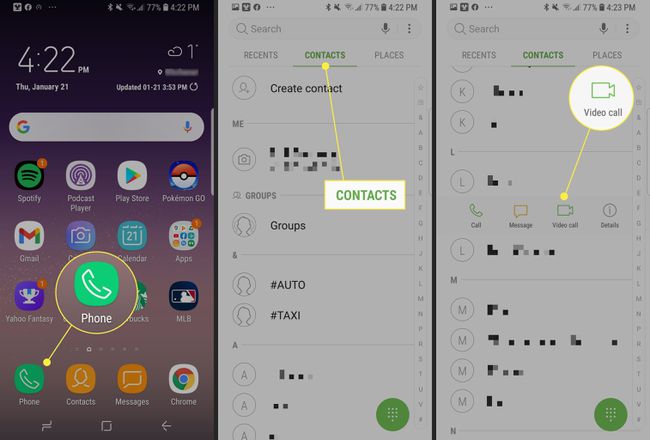
Το μόνο μειονέκτημα της ενσωματωμένης κλήσης του Android είναι ότι θα μπορείτε να ξεκινήσετε μια βιντεοκλήση μόνο με κάποιον που διαθέτει επίσης αυτήν τη λειτουργία.
Πώς να πραγματοποιήσετε μια κλήση βίντεο με το Google Duo
Η εφαρμογή βιντεοκλήσεων της Google, Duo, είναι προεγκατεστημένη στα περισσότερα τηλέφωνα Android. Το Duo είναι πλήρως ενσωματωμένο με την πρώτη και δεύτερη γενιά Εικονοκύτταρο, Android One, και Συσκευές Nexus, που σημαίνει ότι μπορείτε να το χρησιμοποιήσετε απευθείας από το δικό σας Τηλέφωνο και Επαφές εφαρμογές.
Το Duo δεν είναι ενσωματωμένο σε όλες τις συσκευές Android, κάτι που το καθιστά λιγότερο απρόσκοπτο από το Facetime της Apple, αλλά εξακολουθεί να είναι εύκολο στη χρήση, ακόμα κι αν δεν διαθέτετε μία από τις συσκευές που αναφέρονται παραπάνω.
Ανοίξτε την εφαρμογή Duo. Εάν είναι προεγκατεστημένο, μπορείτε να χρησιμοποιήσετε τη λειτουργία αναζήτησης του τηλεφώνου σας Android για να το εντοπίσετε. Διαφορετικά, μπορείτε να το κατεβάσετε δωρεάν από το Google Play Store.
-
Αποδεχτείτε τους όρους παροχής υπηρεσιών και δώστε στο Duo πρόσβαση στο μικρόφωνο και την κάμερά σας. Η εφαρμογή θα χρησιμοποιήσει τον υπάρχοντα αριθμό τηλεφώνου σας για να πραγματοποιεί κλήσεις.
Έχετε την επιλογή να συνδεθείτε στο δικό σας Λογαριασμός Google στο Duo, που διευκολύνει τις βιντεοκλήσεις με τις επαφές email σας.
Επιλέξτε μια επαφή για κλήση. Το Duo ομαδοποιεί όλες τις επαφές σας που έχουν το Duo μαζί.
Πατήστε το εικονίδιο βιντεοκλήσης. Το Duo διαθέτει μια χρήσιμη λειτουργία που ονομάζεται Knock Knock, η οποία στέλνει στο άτομο που προσπαθείτε να καλέσετε μια ζωντανή ροή βίντεο με εσάς, ώστε να γνωρίζει από ποιον λαμβάνει μια κλήση πριν σας πάρει. Το Duo διαθέτει επίσης μια ποικιλία φίλτρων και εφέ.
-
Προσκαλέστε επαφές για σύνδεση στο Duo. Εάν μια επαφή δεν έχει ακόμη το Duo, μπορείτε να πατήσετε Καλώ.
Το Duo είναι διαθέσιμο για λήψη στο App Store, πράγμα που σημαίνει ότι μπορείτε να το χρησιμοποιήσετε για να πραγματοποιείτε βιντεοκλήσεις με χρήστες iPhone.
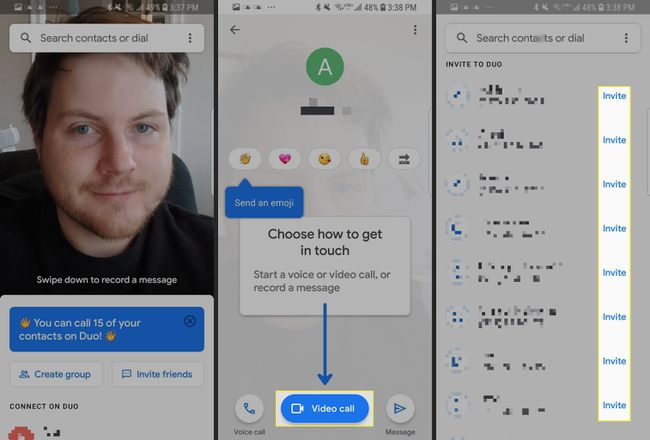
Πώς να συνομιλήσετε μέσω βίντεο στο Android χρησιμοποιώντας εφαρμογές τρίτων
Αν δεν θέλετε να χρησιμοποιήσετε το Duo, υπάρχουν πολλά δωρεάν εφαρμογές βιντεοκλήσεων διαθέσιμο σε Android.
Δύο από τις καλύτερες εναλλακτικές είναι Facebook Messenger και WhatsApp, καθώς πιθανότατα έχετε ήδη τουλάχιστον ένα από αυτά ως εφαρμογή ανταλλαγής μηνυμάτων κειμένου.
Η πραγματοποίηση κλήσης και με τις δύο εφαρμογές είναι μια σχεδόν ίδια διαδικασία. Βρείτε το άτομο με το οποίο θέλετε να μιλήσετε, επιλέξτε το εικονίδιο βίντεο στο επάνω μέρος της οθόνης και η κλήση σας θα πρέπει να ξεκινήσει. Για ένα ομαδική κλήση, τόσο το Facebook Messenger όσο και το WhatsApp υποστηρίζουν συνομιλίες μέσω βίντεο πολλών ατόμων (Facebook Messenger έως 50, WhatsApp έως 8).
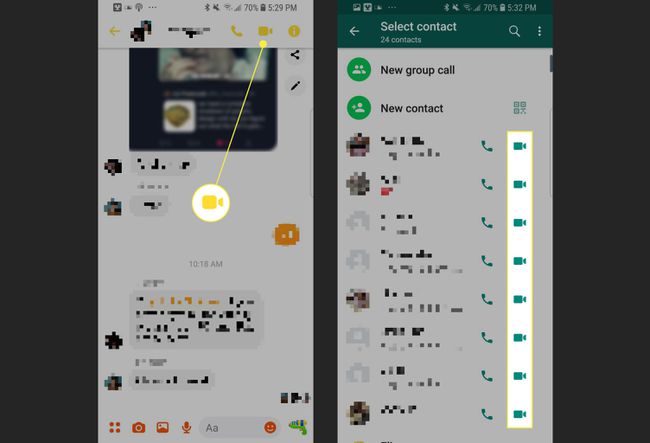
Εναλλακτικά, μπορείτε να χρησιμοποιήσετε πλατφόρμες τηλεδιάσκεψης όπως Ανίπταμαι διαγωνίως ως εφαρμογή συνομιλίας μέσω βίντεο για κινητά. Η μία σημαντική διαφορά είναι ότι αντί να καλέσετε απευθείας κάποιον, θα χρειαστεί να δημιουργήσετε μια συνάντηση και να προσκαλέσετε άτομα. Το ζουμ είναι μια καλή επιλογή εάν θέλετε να φιλοξενήσετε μια μεγάλη συγκέντρωση, καθώς υποστηρίζει έως και 100 συμμετέχοντες.
Για να ξεκινήσετε μια βιντεοκλήση στο Zoom για Android:
Ανοίξτε την εφαρμογή και πατήστε το Νέα Συνάντηση κουμπί.
Στην επόμενη οθόνη, πατήστε Ξεκινήστε μια Συνάντηση.
Επιλέγω Συμμετέχοντες στο κάτω μέρος της οθόνης.
Για να ξεκινήσετε να προσκαλείτε άτομα στη συνάντησή σας, πατήστε Καλώ στην κάτω αριστερή γωνία. Θα εμφανιστεί μια λίστα με τις εφαρμογές email και μηνυμάτων σας. Βρείτε το άτομο που θέλετε να προσκαλέσετε από ένα από αυτά και το Zoom θα στείλει έναν σύνδεσμο πρόσκλησης για να μπορέσει να συμμετάσχει στη σύσκεψή σας.
Ανεξάρτητα από την εφαρμογή συνομιλίας μέσω βίντεο που χρησιμοποιείτε, είναι καλύτερο να συνδεθείτε σε ένα δίκτυο Wi-Fi, αν μπορείτε. Οι συνομιλίες μέσω βίντεο χρησιμοποιούν πολλά δεδομένα, επομένως η χρήση σύνδεσης Wi-Fi δεν θα μειώσει το μηνιαίο όριο δεδομένων σας.
